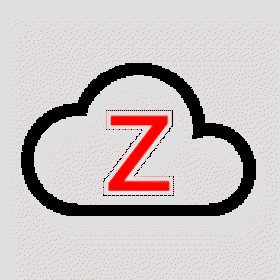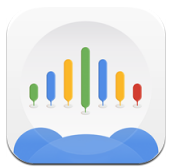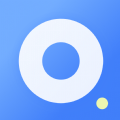一键速传,ES文件浏览器高效上传文件秘籍!
es文件浏览器作为一款功能强大的文件管理工具,不仅能够在手机、电脑上浏览和管理文件,还支持跨平台文件传输,包括ios、android、mac和windows系统。本文将详细介绍如何使用es文件浏览器上传文件,特别是在不同设备和平台间的文件传输方法。
首先,你需要确保已在手机或电脑上下载并安装了es文件浏览器。这款应用可以从ios、android应用商店以及相应的电脑应用商店中免费获取。安装完成后,打开软件,你会看到一个直观易用的界面,包含各种文件管理功能。
通过es文件浏览器上传文件到本地设备
1. 打开es文件浏览器:在主界面,你可以看到各种文件管理选项,如文档、图片、视频等。
2. 选择上传位置:根据需要,导航到你希望上传文件的目标文件夹。例如,如果你想上传视频文件,可以点击进入“视频”文件夹。
3. 执行上传操作:点击屏幕右上角的菜单按钮(通常是一个三横杠或三个点的图标),选择“上传”或“导入”选项。这会打开文件选择器,允许你从设备的存储或其他应用中选择文件。
4. 选择文件:在文件选择器中,浏览你的设备存储或连接的外部存储设备,找到并选择你想要上传的文件。支持多选,便于批量上传。
5. 完成上传:选择文件后,点击“确定”或“上传”按钮,es文件浏览器将开始将文件传输到目标文件夹。传输进度可以在屏幕底部的通知栏中查看。
通过es文件浏览器实现跨平台文件传输
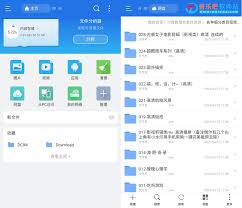
es文件浏览器还支持通过wifi或面对面传输功能,在不同设备间传输文件,这对于没有数据线或需要快速分享文件的场景非常有用。
1. 确保设备在同一网络:所有参与传输的设备(如手机、平板、电脑)需要连接到同一个wifi网络。
2. 打开es文件浏览器的“快传”功能:在es文件浏览器的主界面,找到并点击“快传”或“互传”按钮。根据界面提示,选择“wifi传输”或“面对面传输”。
3. 设置设备名称(可选):为避免混淆,建议在“快传设置”中修改设备名称,使其更易于识别。
4. 发送设备选择文件并发送:在发送设备上,点击“发送”按钮,选择你想要传输的文件。同时,接收设备点击“接收”按钮,进入等待传输的界面。
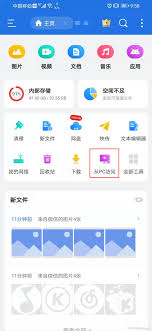
5. 连接并传输:发送设备将搜索同一网络上的接收设备。当搜索到目标设备时,点击其图标开始传输。传输过程中,请确保两台设备的wifi功能保持开启状态,避免连接中断。
6. 接收并保存文件:接收设备将显示传输进度,并在完成后提示你保存文件的路径。默认情况下,接收的文件会保存在“内部存储/esshare/”目录中。
上传文件到云存储
es文件浏览器还支持与多种云存储服务集成,如百度网盘、google drive等,便于你将文件备份到云端或分享给他人。
1. 登录云存储账号:在es文件浏览器中,找到并点击“云管理”或类似的选项。选择你希望集成的云存储服务,并按照提示登录你的账号。
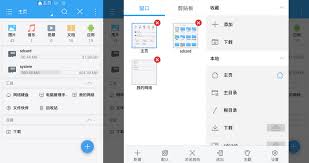
2. 选择上传文件:在云存储界面中,浏览你的云存储空间,找到并点击“上传”按钮。这将打开文件选择器,允许你从设备存储中选择文件。
3. 完成上传:选择文件后,点击“确定”或“上传”按钮。es文件浏览器将开始将文件上传到你的云存储空间。上传进度可以在界面上实时查看。
es文件浏览器凭借其强大的文件管理功能和跨平台传输能力,成为了许多用户的首选工具。无论是上传文件到本地设备、跨平台传输还是备份到云端,es文件浏览器都提供了便捷的操作流程和丰富的功能选项。通过掌握这些技巧,你可以更加高效地管理你的文件和数据。